'>

Jeśli szukasz Wacom Intuos 3 kierowców jeśli chodzi o komputer z systemem Windows, to jesteś we właściwym miejscu. W tym poście dowiesz się, jak pobrać i zaktualizować Sterowniki Wacom Intuos 3 w systemie Windows 10/8/7 .
Aktualizacja sterowników Wacom Intuos 3 może utrzymać tablet graficzny lub pióro Wacom Intuos w dobrym stanie i zapewnić najlepsze możliwe wrażenia. Ponadto, jeśli masz problemy z urządzeniem Wacom Intuos 3, na przykład Wacom Intuos 3 nie działa lub nie został wykryty przez komputer, należy rozważyć aktualizację sterowników Wacom Intuos 3.
Jak pobrać lub zaktualizować sterownik Wacom Intuos 3
- Pobierz ręcznie sterownik Wacom Intuos 3
- Zaktualizuj automatycznie sterownik Wacom Intuos 3 (Zalecana)
- Zaktualizuj sterownik Wacom Intuos 3 za pomocą Menedżera urządzeń
Metoda 1: Pobierz ręcznie sterownik Wacom Intuos 3
Możesz ręcznie pobrać sterownik Wacom Intuos 3 z centrum pomocy technicznej firmy Wacom. Wymaga to czasu i umiejętności obsługi komputera. Oto jak to zrobić:
1) Idź do Centrum pobierania sterowników firmy Wacom .
2) Znajdź sterownik do swojego urządzenia Wacom Intuos 3 i kliknij Pobieranie . Upewnij się, że wybrałeś najnowszą wersję sterownika Wacom Intuos 3 i właściwy system operacyjny.

3) Po pobraniu postępuj zgodnie z instrukcjami, aby zainstalować sterownik na komputerze.
Metoda 2: Automatyczna aktualizacja sterownika Wacom Intuos 3 (zalecane)
Ręczne pobieranie sterownika dla urządzenia Wacom Intuos 3 jest czasochłonne. Jeśli nie masz czasu lub cierpliwości, możesz to zrobić automatycznie, korzystając z Łatwy kierowca .
Driver Easy automatycznie rozpozna Twój system i znajdzie dla niego odpowiednie sterowniki. Nie musisz dokładnie wiedzieć, jaki system działa na Twoim komputerze, nie musisz martwić się o niewłaściwy sterownik, który chcesz pobrać, i nie musisz się martwić, że podczas instalacji popełnisz błąd.
Możesz zaktualizować sterowniki automatycznie za pomocą WOLNY albo Dla wersja Driver Easy. Ale w wersji Pro wystarczy tylko 2 kliknięcia (a otrzymasz pełne wsparcie i 30-dniową gwarancję zwrotu pieniędzy).
1) Pobieranie i zainstaluj Driver Easy.
2) Uruchom Driver Easy i kliknij Skanuj teraz przycisk. Driver Easy przeskanuje komputer i wykryje sterowniki powodujące problemy.
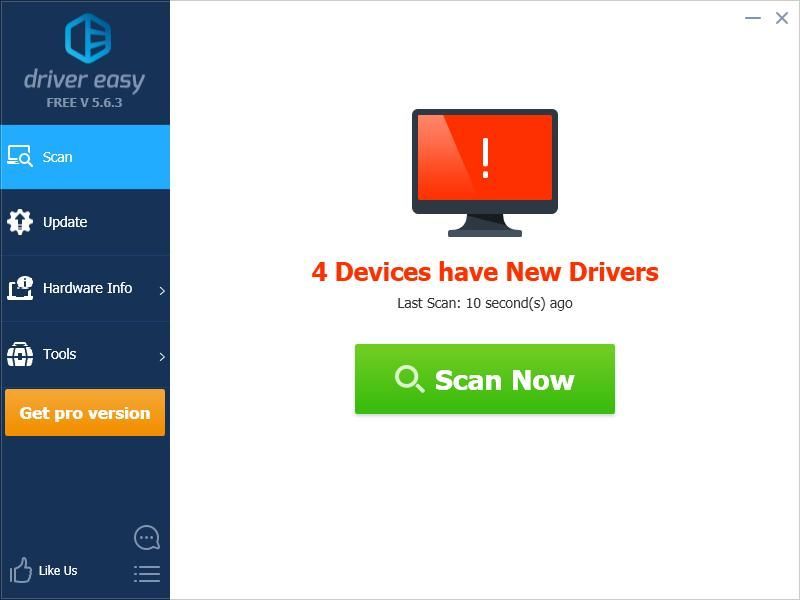
3) Kliknij Aktualizacja obok oznaczonego sterownika Wacom, aby automatycznie pobrać poprawną wersję sterownika (możesz to zrobić za pomocą pliku WOLNY wersja) i zainstaluj sterownik na swoim komputerze.
Lub kliknij Aktualizuj wszystko aby automatycznie pobrać i zainstalować poprawną wersję wszystkich sterowników, których brakuje lub są nieaktualne w systemie (wymaga to rozszerzenia Wersja Pro - po kliknięciu pojawi się monit o uaktualnienie Aktualizuj wszystko ).
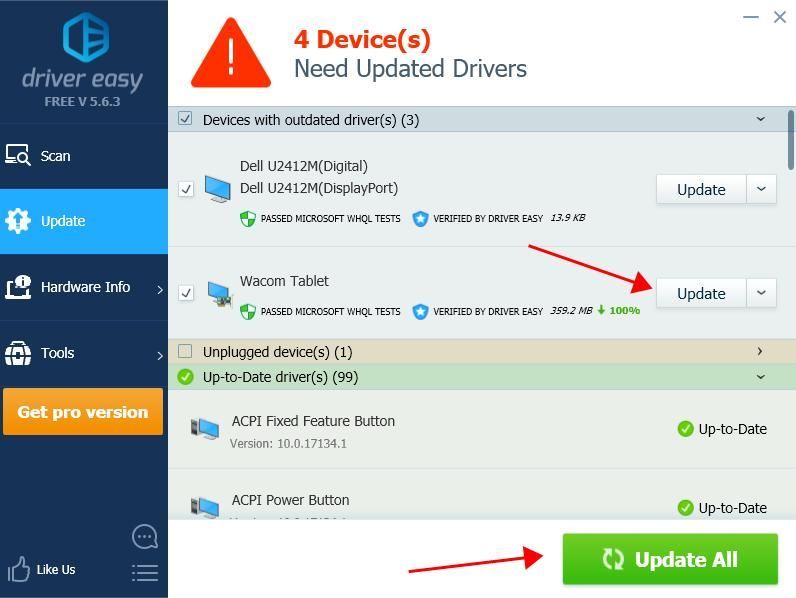
4) Uruchom ponownie komputer i zacznij działać.
Wersja Pro sterownika Easy posiada pełne wsparcie techniczne.Jeśli potrzebujesz pomocy, skontaktuj się z Zespół wsparcia Driver Easy w support@drivereasy.com .
Metoda 3: Zaktualizuj sterownik Wacom Intuos 3 za pośrednictwem Menedżera urządzeń
Możesz również zaktualizować sterownik Wacom Intuos 3 za pośrednictwem Menedżera urządzeń, w którym można przeglądać urządzenia sprzętowe i oprogramowanie sterownika oraz zarządzać nimi.
1) Upewnij się, że podłączyłeś urządzenie Wacom Intuos 3 do komputera.

2) Na klawiaturze naciśnij Klawisz z logo systemu Windows i R w tym samym czasie, aby wywołać pole Uruchom.
3) Typ devmgmt.msc i kliknij dobrze .
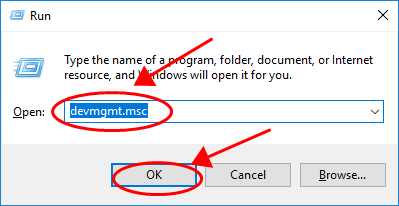
4) W Menedżerze urządzeń kliknij prawym przyciskiem myszy urządzenie Wacom Intuos (może być wyświetlane jako Nieznane urządzenie) i wybierz Aktualizacja kierowca .
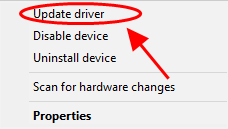
5) Kliknij Wyszukaj automatycznie zaktualizowane oprogramowanie sterownika .
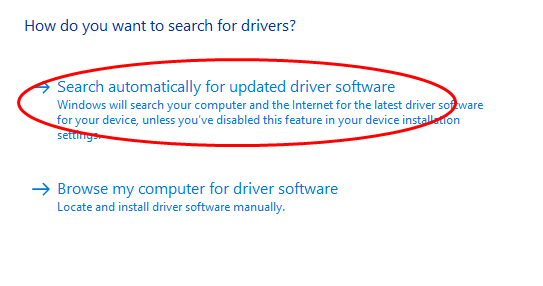
6) Postępuj zgodnie z instrukcjami wyświetlanymi na ekranie, aby zakończyć aktualizację sterownika.
Otóż to. Mam nadzieję, że ten post przyda się i pomoże w aktualizacji Sterowniki Wacom Intuos 3 na komputerze z systemem Windows.




![[NAPRAWIONO] Awaria Marvel's Spider-Man Remastered | 6 sprawdzonych poprawek](https://letmeknow.ch/img/knowledge-base/92/fixed-marvel-s-spider-man-remastered-crashing-6-proven-fixes-1.jpg)

